Shaxda tusmada
Maqaalkan, waxaan ka wada hadli doonaa sida looga saaro qaabka shaxda Excel. Inta badan, inta aan ka shaqeyneyno Excel, waxaan ku dabaqnaa noocyada kala duwan ee qaababka iyo qaabeynta unugyada miiska. Inta badan qaabayntan ayaa waxtar leh. Laakiin, mararka qaarkood, sidoo kale waxay noqon karaan kuwo mashquuliya. Nasiib wanaag, waxaa jira habab aad u fudud oo degdeg ah oo qaabka miiska looga saaro
> Soo deji Buugga Shaqada ee Barashada > 5> Waxaad soo dejisan kartaa buug-hawleedkii shaqada ee aannu diyaarinnay qodobkan 8> 1. Ka Tirtir Qaabka Shaxda Naqshadeynta ee Excel > Kahor intaanan qaabaynta ka saarin miiska, aynu ka samayno shax taariikho kala duwan. Ka soo qaad, waxaanu haynaa xogo kala duwan oo ay ku jiraan tafaasiisha iibka miraha. > Si aad u abuurto miis ka soo baxa xogtan kaliya dooro xogta oo ku qor Ctrl+T . Jadwalka waxaa loo abuuri doonaa qaab default ah. >
Hadda, waxaan mari doonnaa tillaabooyinka lagu tirtirayo qaabeynta.
> Tallaabooyinka :- Marka hore, dooro unug kasta oo miiska ka mid ah.
- Marka ku xigta, tag Naqshadda miiska Kani waa tab macnaheeda guud, oo soo muuqda kaliya marka unugga miiska >
 >
>
- >
- Kaddib, tag kooxda Shaxda Qaababka oo dhagsii astaanta More (hoos dhinaca midigta ah) rog). >
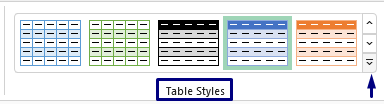 >
>
- Intaas ka dib, dhagsii Clear ikhtiyaarka >
 >
>
- Ugu dambayn, miisku waa bilaash dhammaan noocyada qaababka si toos ah loo sameeyay. > 15>
- Marka hore, dooro miiska oo dhan >
- Marka labaad, tag Home tabka Ribbon-ka >
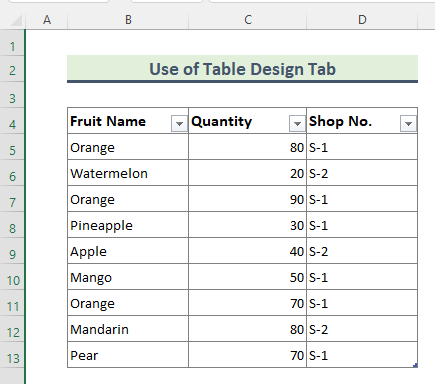
Fiiro gaar ah: >
>Haddii aad miiska gacanta ku dhigto wax qaabaynta ah, kuwan lagama saari doono iyadoo la isticmaalayo habka kore. >> 2. Ka saar Qaabka Shaxda ahaan Kooxda Tafatirka ee Excel > Hadda, waxaanu sharaxi doonaa hab kale oo ku saabsan ka saarida qaabka miiska Excel. > Tallaabo: 1>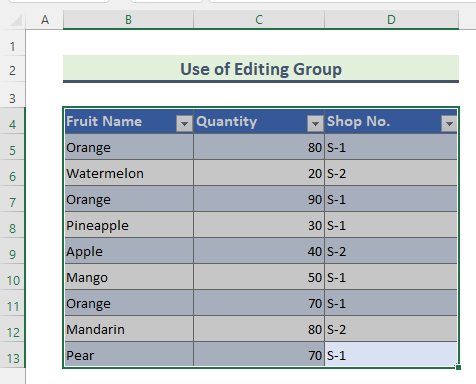 >
>  >
>
- Saddexaad, tag kooxda Editing oo dhagsii Clear >
 >
>
- >
- Markaa, dhagsii Foomamka Nadiifi ka-hoos-u-dhaca Clear . 15>
- U beddelo Range ilaa Shaxda gudaha Excel (5 Hababka Fudud) > 13> Waa maxay D haddii ay u dhexeyso Shaxda iyo Range gudaha Excel? > >>
- > U adeegso Jeex-jeex si aad ugu shaandhayso Shaxda gudaha Excel 2013 >
- Sida loo Sameeyo Shaxda Amortization Excel (4 Hababka) >
- kuxiga, aad miiska Naqshad Tab oo guji U beddelo Range oo ka socda Qalabka koox.

- >Ugu dambayntii, dhammaan qaababka miiska waa la tirtirayaa. >
Wax badan ka sii akhri: Sida loo Tafatiro Shaxda Pivot gudaha Excel
Akhrinta la midka ah
> 3. U beddel shaxda oo kala saar oo nadiifi qaabka Excel
Mararka qaarkood waxaan u baahanahay inaan u beddelno miisaska kala duwanaansho xogta ka dibna nadiifi qaababka. Hadda, waxaan ka hadli doonaa tillaabooyinka ku lug leh arrintaasHabka12>
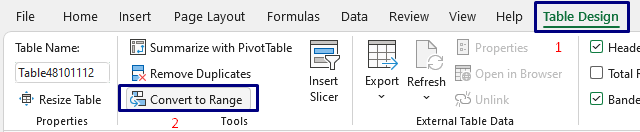 >> >
>> > - Intaas ka dib, daaqada MS Excel ayaa soo baxaysa si loo xaqiijiyo shaxda in loo beddelo cabbirka kala duwan. Guji Haa .

- Kadibna, miiska waxa loo rogi doonaa xog kala duwan. Hase yeeshee, dhammaan qaabaynta ayaa jirta.

- Hadda, dooro dhammaan xogta kala duwan oo raac tillaabooyinka lagu sheegay Qaabka 2 .
(Tag Guriga > Nadiifi ( Kooxda Tafatirka ) > Nadiifi Qaababka )

- >Ugu dambayntii, waa kan xogta kala duwan, oo bilaash ah qaab kasta.
 > 3>Fiiro gaar ah: > >
> 3>Fiiro gaar ah: > > Waxaad u rogi kartaa miisaska xogaha kala duwan adiga oo sidoo kale gujinaya midigta. Si taas loo sameeyo, midig-guji unug kasta oo miiska ka mid ah, ka dibna ka Shaxda doorashada guji U beddelo Range .
> >
> Akhri wax dheeraad ah: > Sida loo beddelo Shaxda Liiska Excel

